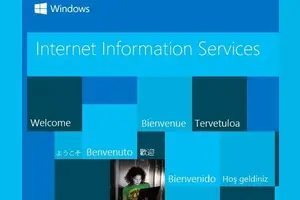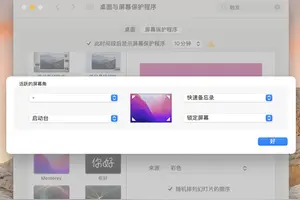1.ppt中怎么样添加动画
在PPT中插入Flash动画方法一
将扩展名为. SWF的Flash动画文件插入PPT
---插入一个由文件创建的对象
---在“动作设置”中的“对象动作”选项中选择“激活内容”
在PPT中插入Flash动画方法二
将Flash生成的. exe动画文件插入PPT
---先插入一图片
---该图片“动作设置”中的“单击鼠标”选项中选择“运行程序”,并指定文件路径和文件名
注意:用这个方法时,一定要把在PPT[工具]——[选项]——[安全性]——[宏安全性]选项变为低。不然的话,每次演示都会弹出个警告框。
在PPT中插入Flash动画方法三
利用Active X控件插入动画
---选择“视图”=>“工具栏”=>“控件工具箱”
---点击“其它工具图标”,从下拉列表中选择“ShockWave Flash Object”选项,鼠标变成“+”形状,将其拖动即出现Flash控件图形。
---单击“控件工具箱”上的“属性”按钮,打开属性对话框。
---选择“自定义”,单击“浏览”按钮,在弹出的对话框中的“Movie URL”中输入. swf文件路径及名称,并调整“play”,“quality”,“loop”等其它属性。
在PPT中插入Flash动画方法四
利用插入超链接
1. 运行PowerPoint程序,打开要插入动画的幻灯片。
2. 在其中插入任意一个对象,比如一段文字、一个图片等。目的是对它设置超链接。最好这个对象与链接到的动画的内容相关。
3. 选择这个对象,点击“插入”菜单,在打开的下拉菜单中单击“超级链接”。
4. 弹出的窗口中,“链接到”中选择“原有文件或Web页”,点击[文件]按钮,选择到想插入的动画,点击[确定]完成。播放动画时只要单击设置的超链接对象即可。
几种方法的比较
方法三最为直观,可直接播放。方法四最简单,适合初学者。
转载请注明出处windows之家 » ppt怎样设置动画win10
 windows之家
windows之家